Uwaga
Dostęp do tej strony wymaga autoryzacji. Może spróbować zalogować się lub zmienić katalogi.
Dostęp do tej strony wymaga autoryzacji. Możesz spróbować zmienić katalogi.
Podczas tworzenia bezpiecznego klienta lub usługi jako poświadczenia można użyć certyfikatu . Na przykład typowym typem poświadczeń jest certyfikat X.509, który jest tworzony za pomocą metody X509CertificateInitiatorClientCredential.SetCertificate.
Istnieją trzy różne typy magazynów certyfikatów, które można zbadać za pomocą programu Microsoft Management Console (MMC) w systemach Windows:
Komputer lokalny: Sklep jest lokalny dla urządzenia i globalny dla wszystkich użytkowników na tym urządzeniu.
Bieżący użytkownik: sklep jest lokalny dla bieżącego konta użytkownika na urządzeniu.
Konto usługi: sklep jest przypisany do określonej usługi na urządzeniu.
Wyświetlanie certyfikatów w przystawce MMC
Poniższa procedura przedstawia sposób badania magazynów na urządzeniu lokalnym w celu znalezienia odpowiedniego certyfikatu:
Wybierz Uruchom z menu Start, a następnie wprowadź mmc.
Zostanie wyświetlona usługa MMC.
Z menu plik
wybierz pozycję Dodaj/Usuń przystawkę w .Zostanie wyświetlone okno Dodawania lub Usuwania przystawek .
Z listy Dostępne przystawki wybierz pozycję Certyfikaty, a następnie wybierz pozycję Dodaj.
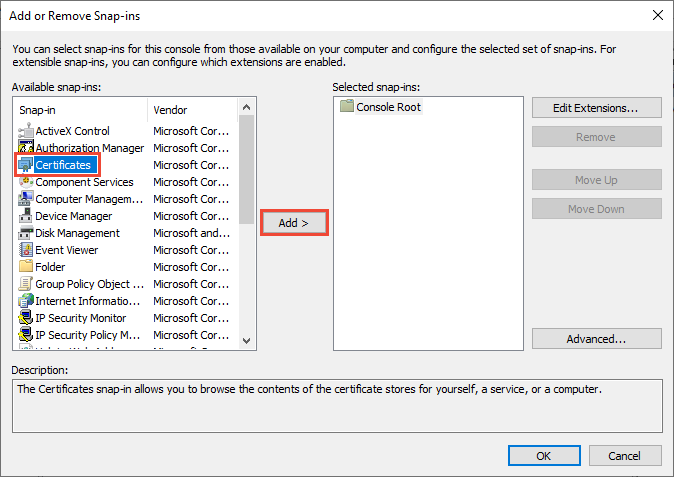
W przystawce Certyfikaty w oknie wybierz Konto komputera, a następnie wybierz Dalej.
Opcjonalnie możesz wybrać pozycję Moje konto użytkownika dla bieżącego użytkownika lub konta usługi dla określonej usługi.
Notatka
Jeśli nie jesteś administratorem urządzenia, możesz zarządzać certyfikatami tylko dla konta użytkownika.
W oknie Wybierz komputer pozostawioną opcję Komputer lokalny, a następnie wybierz Zakończ.
W oknie dodawanie lub usuwanie przystawki wybierz pozycję OK.
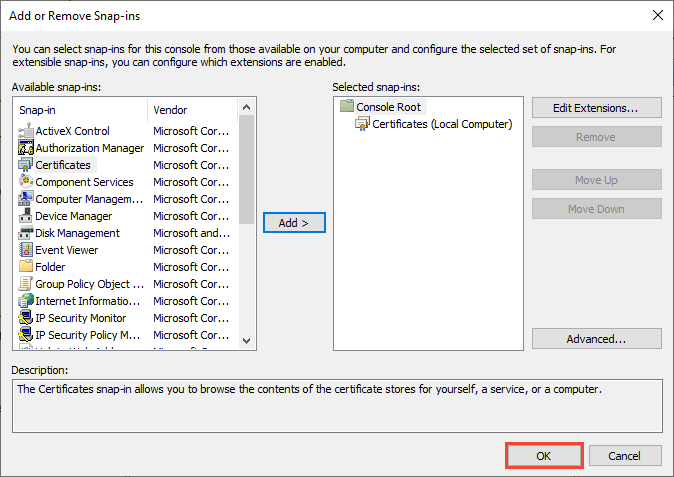
Opcjonalnie: z menu Plik wybierz Zapisz lub Zapisz jako, aby zapisać plik konsoli MMC do późniejszego użycia.
Aby wyświetlić certyfikaty w przystawce MMC, wybierz pozycję konsoli głównej w lewym okienku, a następnie rozwiń Certyfikaty (komputer lokalny).
Zostanie wyświetlona lista katalogów dla każdego typu certyfikatu. Z każdego katalogu certyfikatów można wyświetlać, eksportować, importować i usuwać jego certyfikaty.
Wyświetlanie certyfikatów za pomocą narzędzia Menedżer certyfikatów
Certyfikaty można również wyświetlać, eksportować, importować i usuwać za pomocą narzędzia Menedżer certyfikatów.
Aby wyświetlić certyfikaty dla urządzenia lokalnego
Wybierz pozycję Uruchom z menu Start, a następnie wprowadź certlm.msc.
Zostanie wyświetlone narzędzie Menedżer certyfikatów dla urządzenia lokalnego.
Aby wyświetlić certyfikaty, w obszarze certyfikaty — komputer lokalny w okienku po lewej stronie rozwiń katalog dla typu certyfikatu, który chcesz wyświetlić.
Aby wyświetlić certyfikaty dla bieżącego użytkownika
Wybierz pozycję Uruchom z menu Start, a następnie wprowadź certmgr.msc.
Zostanie wyświetlone narzędzie Menedżer certyfikatów dla bieżącego użytkownika.
Aby wyświetlić certyfikaty, w okienku po lewej stronie w obszarze Certyfikaty - Bieżący użytkownik, rozwiń katalog dla typu certyfikatu, który chcesz wyświetlić.